VMware Fusion虚拟机配置固定IP
VMware Fusion虚拟机配置固定IP
现在做开发一般都不是在本机开发,一般是在虚拟机或者docker中配置开发环境,代码同步到虚拟机中进行调试,这样既能够保证开发环境和线上环境能够更加相同,而且也能够使本地足够的干净,不至于被大量的开发组件搞得焦头烂额,这次我们要说的就是在mac上使用VMware Fusion配置虚拟机的静态IP
关闭VMware Fusion关闭DHCP
因为要设置静态的固定IP,自然首先要关掉DHCP,但是由于mac上的VMware Fusion并没有可视化的界面去配置网络,因此只能通过直接修改配置文件来修改
进入配置目录
$sudo vim /Library/Preferences/VMWare\ Fusion/networking
其中有一行answer VNET_8_DHCP yes,将yes改成no就可以关掉DHCP了。
查看网关和DNS
现在要查看下我们要设置的静态ip的网关和DNS
打开文件
vim /Library/Preferences/VMWare\ Fusion/vmnet8/dhcpd.conf
其中
range就是可选的静态ip的范围
option broadcast-address是广播地址,也是我们的默认网关地址
option domain-name-servers就是DNS地址
我们之后在虚拟机里设置ip和网关和dns就要根据这个进行设置了
centos6.7的虚拟机配置
接下来就要设置虚拟机中的静态IP
涉及到的两个文件
/etc/sysconfig/network
/etc/sysconfig/network-scripts/ifcfg-eth0
/etc/sysconfig/network
设置网关GATEWAY=默认网关
/etc/sysconfig/network-scripts/ifcfg-eth0
DEVIICE="eth0"
BOOTPROTO="static"
IPADDR=192.168.110.129 //之前的IP范围内任选
NETMASK=255.255.255.0
HWADDR="00:0C:29:53:A8:1D"
IPV6INIT="no"
VM_CONTROLLED="yes"
ONBOOT="yes"
TYPE="Ethernet"
UUID="f933b2bf-47eb-42f3-bea9-1f54088a2cb7"
DNS1=192.168.110.2 //DNS
GATEWAY=192.168.110.255 //默认网关
这样配置后重启就会生效,虚拟机的ip就会固定,可以直接在宿主机上ping虚拟机了
------------------------------------------------------------------------------------------
如果你觉得文章有用,欢迎打赏
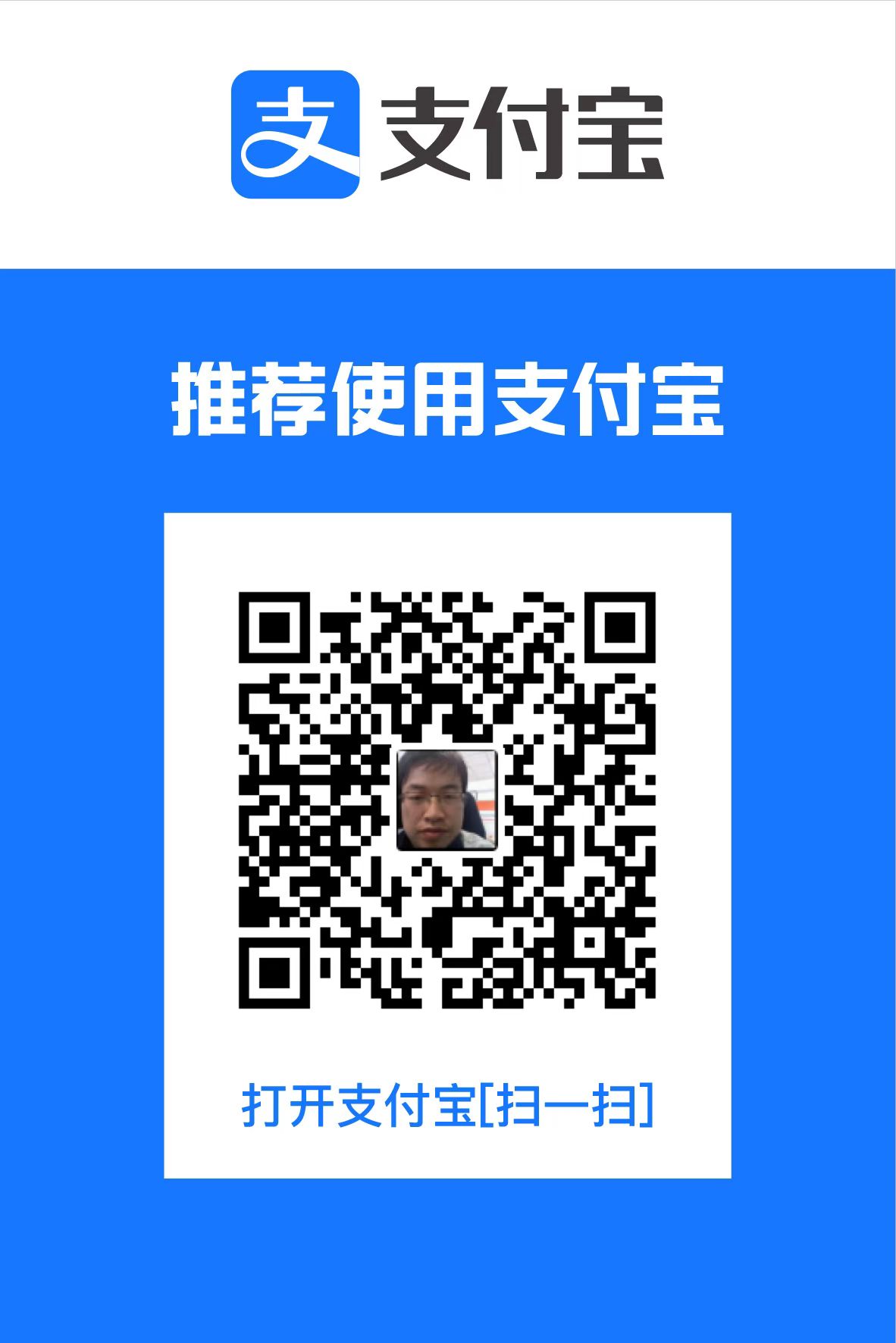





【推荐】国内首个AI IDE,深度理解中文开发场景,立即下载体验Trae
【推荐】编程新体验,更懂你的AI,立即体验豆包MarsCode编程助手
【推荐】抖音旗下AI助手豆包,你的智能百科全书,全免费不限次数
【推荐】轻量又高性能的 SSH 工具 IShell:AI 加持,快人一步
· 被坑几百块钱后,我竟然真的恢复了删除的微信聊天记录!
· 没有Manus邀请码?试试免邀请码的MGX或者开源的OpenManus吧
· 【自荐】一款简洁、开源的在线白板工具 Drawnix
· 园子的第一款AI主题卫衣上架——"HELLO! HOW CAN I ASSIST YOU TODAY
· Docker 太简单,K8s 太复杂?w7panel 让容器管理更轻松!